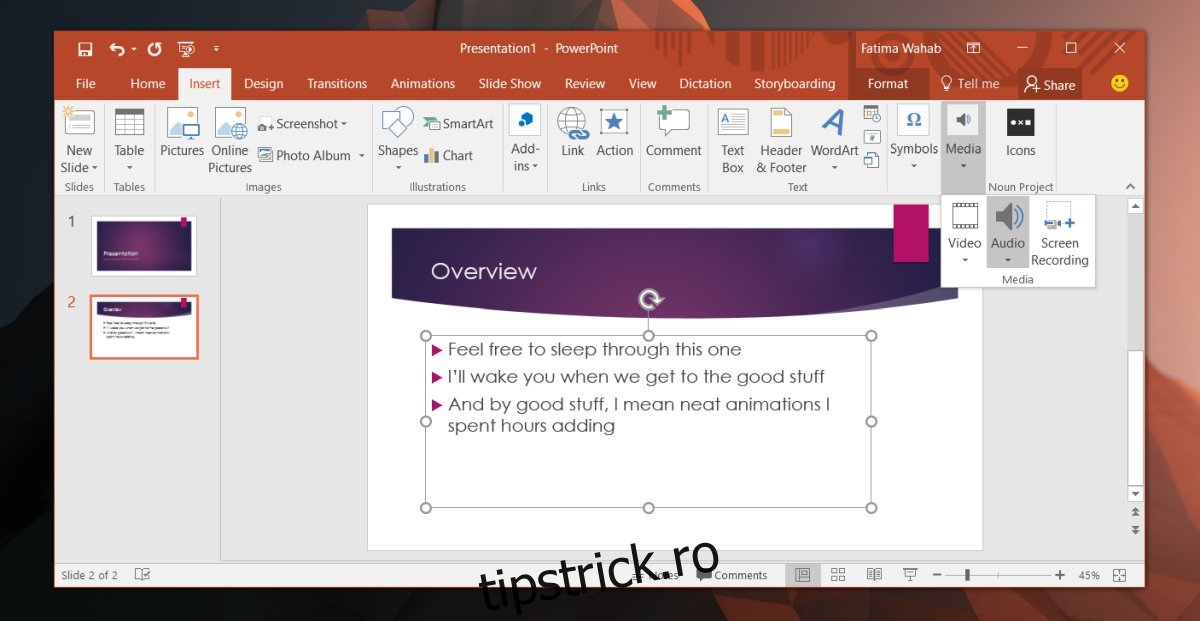O prezentare bună și captivantă este interactivă și folosește tot felul de suporturi media în loc să gliseze doar deasupra unui diapozitiv plin de text. PowerPoint este unul dintre cele mai cuprinzătoare instrumente de prezentare disponibile astăzi. Vă permite să introduceți aproape orice tip de conținut imaginabil. Există, de asemenea, o mulțime de programe de completare care pot adăuga orice caracteristică rămasă dorită, de exemplu, puteți utiliza un program de completare pentru a rula un sondaj live în timpul unei prezentări. Efectele din PowerPoint sunt grozave și oferă prezentatorilor indicii vizuale care să îi ajute în timpul prezentării, cum ar fi pictograme pentru a indica un efect sonor. Dacă aveți efecte de sunet setate să fie redate automat, este posibil să doriți să ascundeți pictograma de efecte de sunet în PowerPoint în vizualizarea prezentare.
Pictograma efect de sunet din vizualizarea de prezentare PowerPoint indică locul în care a fost adăugat un efect de sunet. În vizualizarea prezentării, îl ajută pe prezentator să-și amintească unde este efectul sonor. În plus, vă oferă și acces la comenzile pentru efectul sonor. Cu efecte sonore, le puteți seta să se joace automat sau să se joace prin clic.
Adăugați efect de sunet
Pentru a adăuga un efect de sunet în PowerPoint, deschideți prezentarea și navigați la diapozitivul la care doriți să adăugați efectul. Accesați Inserare> Audio și selectați un fișier audio.
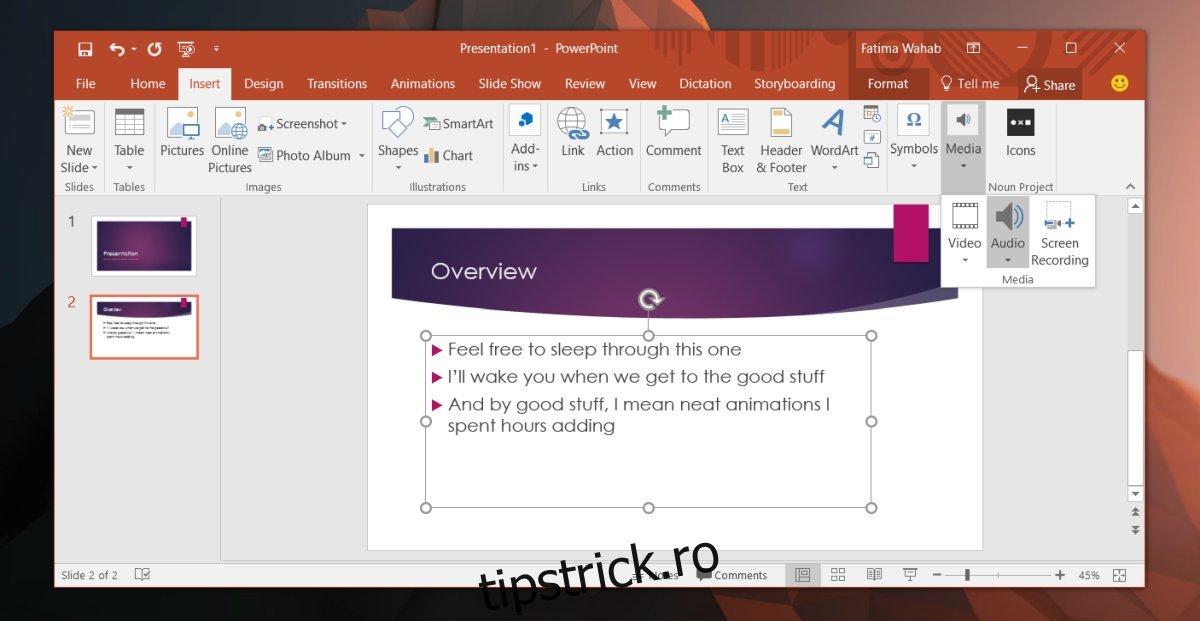
Odată ce adăugați fișierul, o pictogramă difuzor apare în vizualizarea de editare a prezentărilor și în vizualizarea prezentării. Când poziționați cursorul peste pictogramă, aceasta se extinde pentru a dezvălui comenzile media.
Ascunde pictograma Efecte de sunet
Selectați pictograma difuzorului. Când un element media este selectat în PowerPoint, pe panglică apar file suplimentare. Când pictograma difuzorului este selectată, sunt adăugate două file noi numite Format și Redare. Accesați fila Redare. Aici, bifați opțiunea „Ascundeți în timpul spectacolului”. Pictograma efectului de sunet nu va mai apărea când sunteți în modul prezentare.
Aceasta înseamnă că va trebui să faceți clic o dată când vă aflați pe slide pentru a reda efectul sonor. Alternativ, puteți seta ca efectul de sunet să fie redat automat când ajungeți la acel diapozitiv.
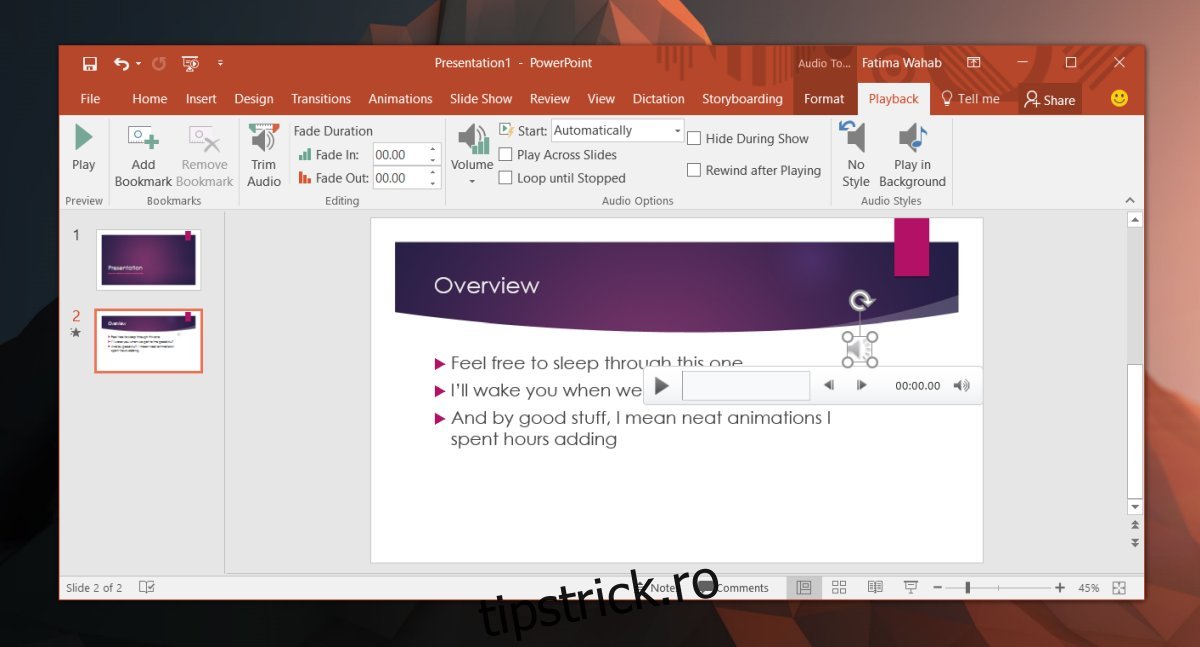
Amintiți-vă că indiciile vizuale pe care vi le oferă PowerPoint sunt menite să vă ajute cu prezentarea. Dacă singurul motiv pentru care doriți să ascundeți pictograma cu efecte sonore este că ascunde o parte a prezentării dvs., puteți doar să o mutați într-un alt loc unde o puteți vedea în continuare, dar nu obstrucționează textul sau obiectele.